计算机基础综合练习题
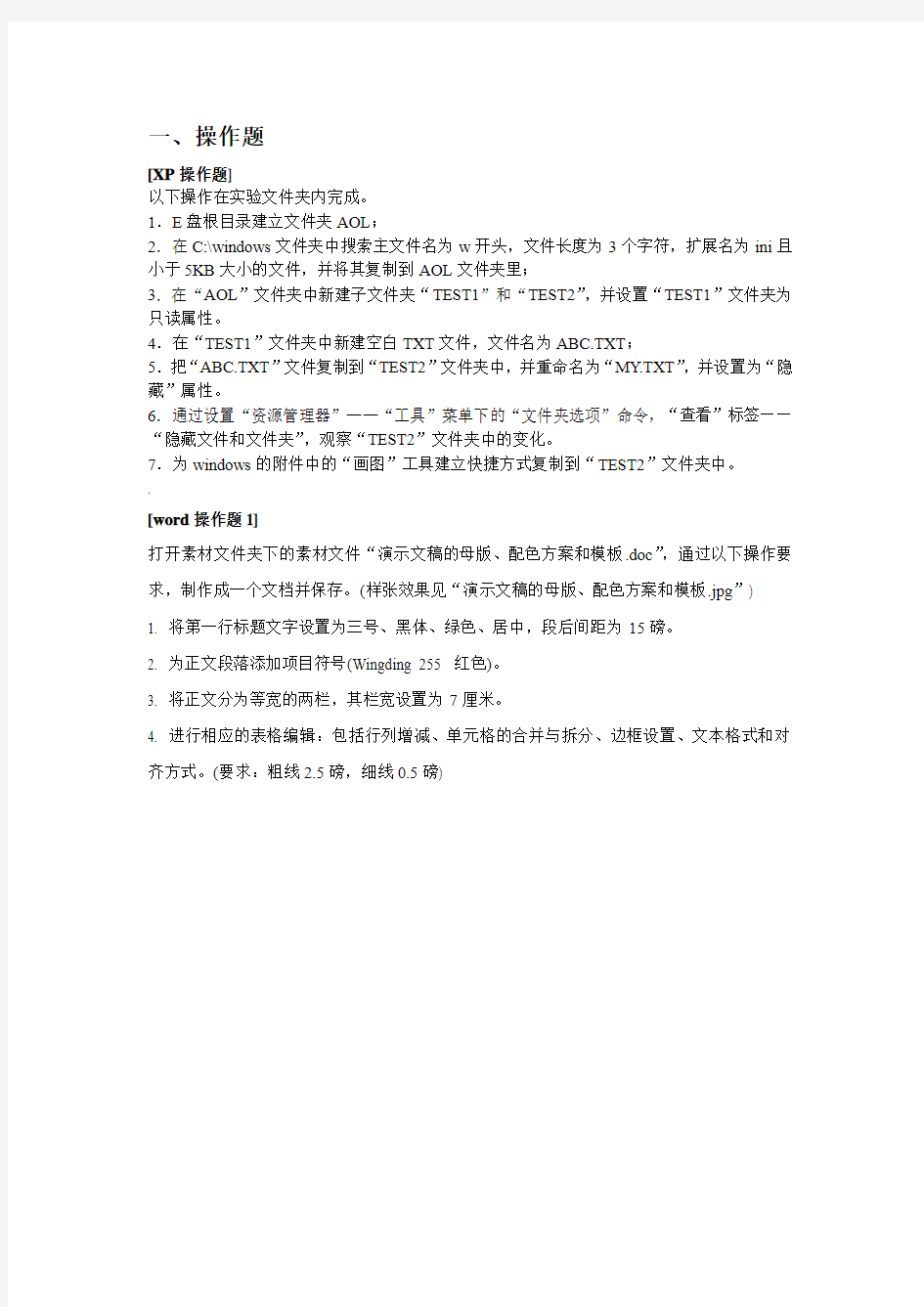
- 1、下载文档前请自行甄别文档内容的完整性,平台不提供额外的编辑、内容补充、找答案等附加服务。
- 2、"仅部分预览"的文档,不可在线预览部分如存在完整性等问题,可反馈申请退款(可完整预览的文档不适用该条件!)。
- 3、如文档侵犯您的权益,请联系客服反馈,我们会尽快为您处理(人工客服工作时间:9:00-18:30)。
一、操作题
[XP操作题]
以下操作在实验文件夹内完成。
1.E盘根目录建立文件夹AOL;
2.在C:\windows文件夹中搜索主文件名为w开头,文件长度为3个字符,扩展名为ini且小于5KB大小的文件,并将其复制到AOL文件夹里;
3.在“AOL”文件夹中新建子文件夹“TEST1”和“TEST2”,并设置“TEST1”文件夹为只读属性。
4.在“TEST1”文件夹中新建空白TXT文件,文件名为ABC.TXT;
5.把“ABC.TXT”文件复制到“TEST2”文件夹中,并重命名为“MY.TXT”,并设置为“隐藏”属性。
6.通过设置“资源管理器”——“工具”菜单下的“文件夹选项”命令,“查看”标签——“隐藏文件和文件夹”,观察“TEST2”文件夹中的变化。
7.为windows的附件中的“画图”工具建立快捷方式复制到“TEST2”文件夹中。
.
[word操作题1]
打开素材文件夹下的素材文件“演示文稿的母版、配色方案和模板.doc”,通过以下操作要求,制作成一个文档并保存。(样张效果见“演示文稿的母版、配色方案和模板.jpg”)
1. 将第一行标题文字设置为三号、黑体、绿色、居中,段后间距为15磅。
2. 为正文段落添加项目符号(Wingding 255 红色)。
3. 将正文分为等宽的两栏,其栏宽设置为7厘米。
4. 进行相应的表格编辑:包括行列增减、单元格的合并与拆分、边框设置、文本格式和对齐方式。(要求:粗线2.5磅,细线0.5磅)
[word操作题2]
打开考生文件夹素材目录下的文件“zy2-9.doc”,参照“样文2-9.jpg”进行编辑,并将结果以“test2.doc”为名保存到考生文件夹。要求:
1.第一行文字应用“标题2”样式并居中
2.正文:小三号仿宋字体;1.25倍行间距;第一段首行缩进0.74厘米;最后一行文字右对齐,右缩进1.2厘米,段前28磅
3.给相应段落添加项目符号(Wingding63)
4.表格标题文字采用三号黑体,段后8磅,居中对齐。以5号宋体填充表格
5.做相应的表格编辑:包括行列增减、单元格的合并与拆分、边框设置、文本格式和对齐方式。(要求:粗线1.5磅,细线0.5磅)
[excel操作题1]
1.打开素材文件夹中的“职工工资表.XLS”文件。
2.增加一个工作表sheet4,将sheet1工作表的内容复制到sheet4相同的区域中,并将sheet1工作表改名为“工资表1”,将sheet4工作表改名为“工资表2”;
3.修改“工资表2”中的错误信息。将“王明明”的“出生年月“改成“12-9-78”,将“王一方的“性别”改成“男”;将“水电费”这一列移到“房补”的右边;将所有的“房补”全变成350元;在“张严”前插入一行,并输入一个新的职工记录内容分别为:,林小娜,女,01-23-80,4500,350,400,760;应用填充功能,填充“职工号”。
4.将“工资表2”表标题“职工工资表”,①单元格A1:J1合并居中,设为大红色20号粗体隶书,②表中第一行表头的“职工情况”和“工资”设为黄色16号加粗楷体,底纹
为深绿色;③表中第二行的表头文字设为蓝色12号楷体,底纹为浅红色,并加上6.25%灰
色图案;④其它所有的文字为深灰蓝12号宋体,底纹为浅灰色。⑥并将所有文字居中对齐;
⑦将所有内框设为紫色的单线,外框设为深红色的双线;
5.在“工资表2”工作表中,用公式求出表格中每个员工的“扣税”(注:公式中的绝对地址的引用),并设置“扣税”列的单元格式为保留2位小数。
6.在“工资表2”工作表中,用公式求出表格中每个员工的“实发工资”(注:公式中的相对地址的引用),并设置“扣税”列的单元格式为保留2位小数。。
7.将“工资表2”工作表中的“工资”中所有项的数据变成保留两位小数,在千分位前加上逗号;并将表格的行和列全部设成“最适合的行高和列宽”;
8.在“工资表2”工作表中,表格标题下插入一行(即第1行下方),然后在的G2元格添上当前的日期,在G15单元格添上自己的班级和姓名;
9.将“工资表2”的为姓名为“李维东”单元格中加入批注,批注内容是“二级学院:法政学院,职称:教授”;
10.通过条件格式设置,将“实发工资”介于3000元到4000元单元格设置为:加粗,红色显示
关闭“职工”工作表:用“文件”菜单中的“退出”命令关闭“职工”工作表;并退出Excel 环境。
[excel操作题2]
打开文件夹下的素材文件“数据处理.xls”,通过以下操作要求,制作成一个文档并保存。1. 使用Sheet1工作表的数据,利用函数或公式统计总成绩,结果放在相应的单元格中。(2分)
2. 使用Sheet2工作表的数据,以“总成绩”为主要关键字,降序排序。(2分)
3. 使用Sheet3工作表的数据,筛选出“成绩1”大于80且“成绩4”大于85的记录。(2分)
4. 使用Sheet4工作表的数据,在“课程安排统计表”中进行“求和”合并计算。(2分)
5. 使用Sheet5工作表的数据,以“课程名称”为分类字段,将“人数”和“课时”进行“求和”分类汇总。(2分)
[excel操作题3]
打开文件夹中素材目录下的“公司年度销售额.xls”文件,参照“公司年度销售额.jpg”样式编辑,完成后以“公司年度销售额2.xls”保存到文件夹中。
1.在标题下插入一行并添加相应文字,行高为12;将“合计”一行移至“WD3257C”一行之前。(2分)
2.标题格式:20号隶书,在A1:F1单元格合并居中。(1分)
3.表格中的各数据单元格区域采用货币样式,2位小数位数,“合计”一行为浅绿色底纹,其他数据单元格为白色底纹,表头和第一列个单元格居中对齐,青绿色底纹。(3分)
